显示 Label
测量功能主界面
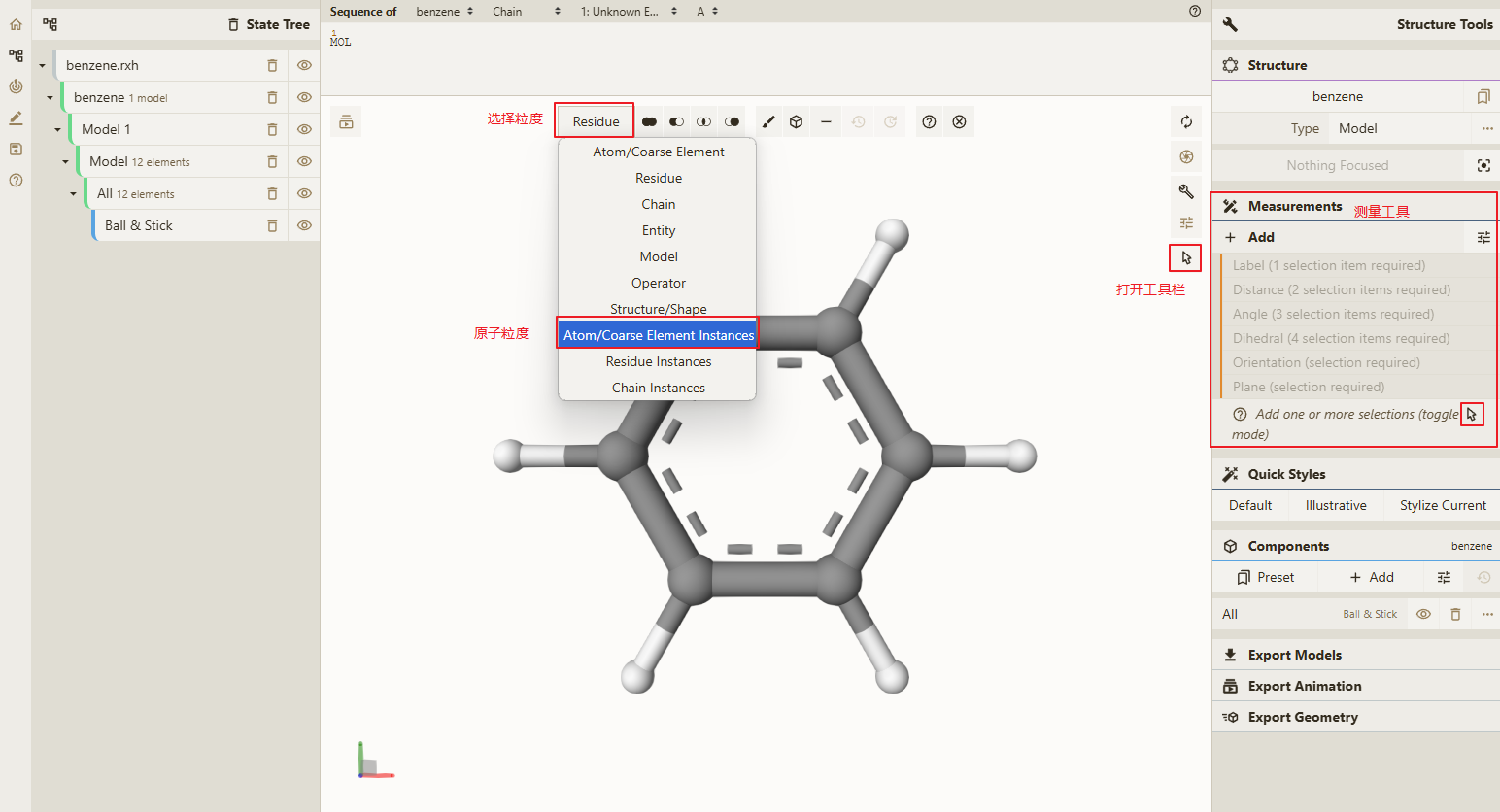
操作步骤
- 点击打开工具栏按钮,在主视图中显示工具栏
- 在工具栏中最左侧功能 粒度选择 点击下拉,并选择对应的 粒度 此处选择 Atom/Coarse Element Instances 这个选项
- 选择主视图中任意的一个原子
- 点击Measurements 模块下的
+ Add按钮 - 点击 Measurements 模块下的
Label (1 selection item required)功能
结果如下
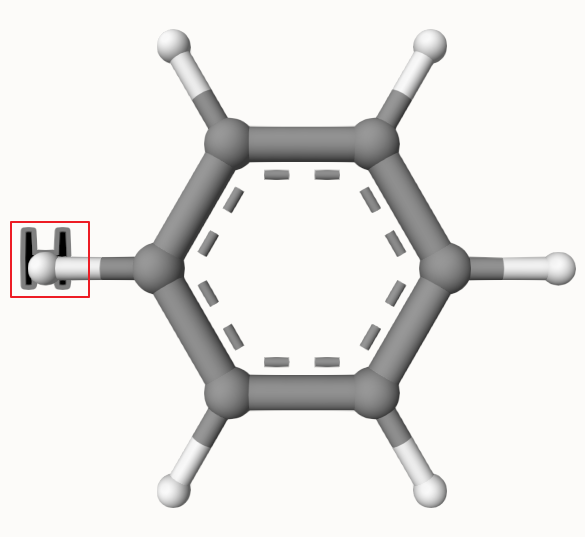
自定义模板
用户可以点击 点击Measurements 模块下的 + Add 后面的配置按钮,如下图所示,在 Label Template 中输入自定义的模板,自定义模板输入完后会立即生效,无需点击确认按钮,编辑完模板后点击 + Add 按钮后即可按照 操作步骤 文档即可显示自定义的 Label 模板。
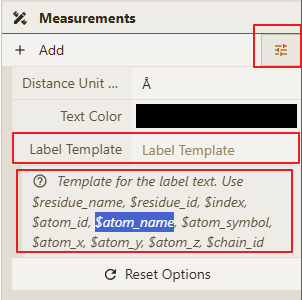
模板示例:5VBM.PDB
$residue_name$index:$atom_id=>92V2705:2707$residue_name$index:$atom_name=>SER966:N
现在所支持的模板变量如下:
$residue_name残基的名称$residue_id残基的 ID$index原子的序号$atom_id原子的 ID$atom_name原子的名称$atom_symbol原子的符号$atom_x原子的 x 坐标$atom_y原子的 y 坐标$atom_z原子的 z 坐标$chain_id原子所在的链的 ID